Advertentie
Uw Apple ID is de sleutel tot uw Apple-account, Apple-services en uw gegevens die bij Apple zijn opgeslagen. Als u wilt weten hoe u toegang krijgt tot deze ID, deze kunt wijzigen, het wachtwoord opnieuw kunt instellen en meer, laten we u in de onderstaande veelgestelde vragen zien hoe u dit kunt doen.
Laten we ons concentreren op 10 basisvragen die Mac- en iPhone-gebruikers vaak hebben over hun Apple ID.
Notitie: U kunt verschillende Apple ID-instellingen aanpassen vanaf meerdere locaties op macOS, iOS en internet. Maar we behandelen hier slechts een paar belangrijke.
1. Wat is Apple ID en waarom heb ik er een nodig?
Uw Apple ID is een account waarmee u toegang krijgt tot Apple-services zoals de App Store, iCloud, iMessage, FaceTime en Apple Music. Het e-mailadres dat u aan dit account koppelt, wordt ook wel uw Apple ID genoemd.
Je hebt een Apple ID nodig om apps, e-boeken, films, muziek en andere digitale inhoud naar je Mac en iPhone te downloaden. Dat is niet alles. Je hebt het ook nodig voor taken zoals:
- Kopen AppleCare, Apple's uitgebreide garantiedekking AppleCare-garantie: wat zijn uw opties en is het het waard?AppleCare + beschermt uw Apple-apparaat, maar is het de kosten waard? Dit is wat AppleCare + te bieden heeft en of je het moet krijgen. Lees verder
- Deelnemen aan De officiële ondersteuningsgemeenschap van Apple
- Afspraken plannen met technische ondersteuning van Apple
2. Waar is mijn Apple ID-pagina?
Je Apple ID-pagina staat op appleid.apple.com. Natuurlijk moet je inloggen op dat adres om toegang te krijgen. Het is ook mogelijk dat u het adres wilt onthouden of als bladwijzer wilt toevoegen, omdat we er hieronder vaak naar verwijzen.
3. Hoe vind ik mijn Apple ID?
Als je al bent ingelogd op je Apple-account op je Mac of iPhone, kun je je Apple ID vinden in de instellingen van het apparaat.
Op macOS: Bezoek Systeemvoorkeuren> iCloud om je Apple ID onder je profielfoto en naam aan de linkerkant te zien.
Op iOS: Tik op je naam bovenaan in de Instellingen app. U zou uw Apple ID onder uw naam op het volgende scherm moeten zien - de Apple ID scherm. Tik op iTunes & App Store op dit scherm en je ziet je Apple ID ook bovenaan op het volgende scherm.
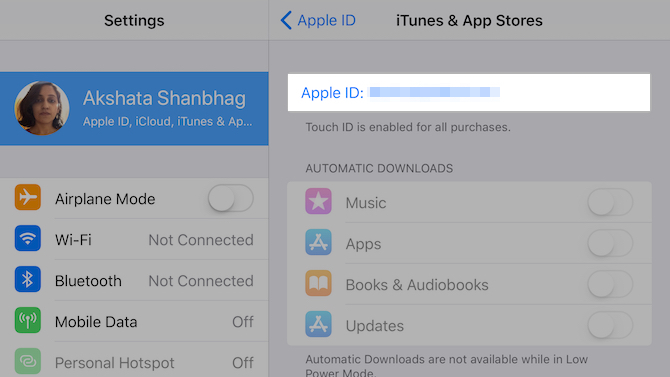
Op geen enkel apparaat ingelogd op uw Apple-account? Maak je geen zorgen. U kunt uw Apple ID nog steeds ophalen van uw Apple ID-accountpagina wanneer u bent uitgelogd.
Ga om te beginnen naar de accountpagina en klik op Apple ID of wachtwoord vergeten onderaan de pagina. Klik vervolgens op Als u uw Apple ID bent vergeten, kunt u deze opzoeken.
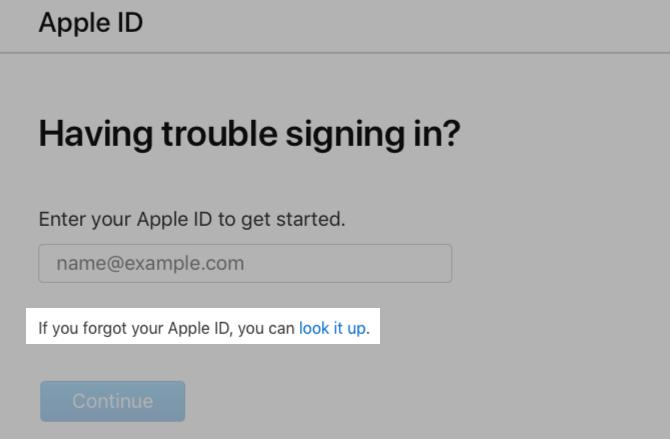
Nadat u uw naam en e-mailadres heeft ingevoerd, ziet u een succesbericht als het e-mailadres dat u heeft ingevoerd overeenkomt met uw Apple ID. Druk op de Probeer het opnieuw knop als u een foutmelding tegenkomt en het met een ander e-mailadres wilt proberen.
Uw Apple ID is ook opvraagbaar op een paar andere locaties. Deze Apple-ondersteuningspagina onthult ze allemaal.
4. Hoe reset ik mijn Apple ID-wachtwoord?

Naar reset uw Apple ID-wachtwoord Bent u uw Apple ID of iCloud-wachtwoord vergeten? 6 manieren om het te resettenBent u uw iCloud-wachtwoord vergeten? Hier leest u hoe u uw account kunt herstellen als u uw Apple ID-wachtwoord bent vergeten en niet kunt inloggen. Lees verder , begin door te klikken op de Apple ID of wachtwoord vergeten link onderaan uw Apple ID-accountpagina wanneer u bent uitgelogd. Typ op de volgende pagina uw Apple ID in en druk op Doorgaan met knop.
Vervolgens moet u het telefoonnummer invoeren dat aan uw Apple ID is gekoppeld. Zodra u dit doet, staat Apple u toe een van uw goedgekeurde Apple-apparaten te gebruiken om het wachtwoordherstelproces te voltooien. Het geeft u ook duidelijke instructies op het scherm om hetzelfde te doen.
Klik op de Geen toegang tot al je apparaten link als u een alternatieve methode wilt proberen om uw wachtwoord opnieuw in te stellen.
5. Hoe maak ik een nieuwe Apple ID aan?

Bezoek appleid.apple.com en klik op de Maak uw Apple ID optie in de navigatiebalk bovenaan om een nieuwe Apple ID in te stellen. Sla deze methode over als u geen betalingsmethode aan uw nieuwe account wilt toevoegen.
Je kunt ook een nieuwe Apple ID instellen vanaf je Mac of iPhone. Als u al bent ingelogd op een ander Apple-account, moet u zich natuurlijk eerst afmelden om toegang te krijgen tot de creëren keuze.
Op macOS: U vindt de Maak een Apple ID aan optie onder Systeemvoorkeuren> iCloud.
Op iOS: Open Instellingen en tik op Log in op je iPhone bovenaan het scherm. U ziet dan een aanmeldingsprompt, waaronder u de Heb geen Apple ID of ben deze vergeten koppeling. Tik op deze link om de Maak een Apple ID aan keuze.
6. Hoe verwijder ik mijn creditcard van Apple ID?

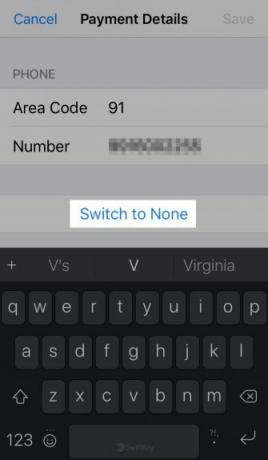
U kunt uw Mac of uw iPhone gebruiken om uw creditcard te verwijderen als betalingsoptie.
Op macOS: Klik in de App Store op Winkel> Bekijk mijn account. Dit brengt de Account Informatie Pagina, waar zou moeten klikken op de Bewerk knop onder Samenvatting Apple ID> Betalingsgegevens.
Op de Betalingsgegevens bewerken pagina die vervolgens verschijnt, schakel over naar een van de andere beschikbare betaalmethoden of klik op Geen. Vergeet niet op de Gedaan knop om de nieuwe betalingsmethode te activeren en uw creditcard definitief te verwijderen.
Op iOS: Van de Instellingen app, bezoek Apple ID> Betaling en verzending. Selecteer uw creditcard uit de Betalingswijze sectie om toegang te krijgen tot zijn Betalingsdetails scherm.
Onderaan dit scherm vind je een Verander de betaalmethode keuze. Tik erop om over te schakelen naar een andere betalingsoptie; selecteer Geen als u het toevoegen van een betalingsmethode wilt overslaan. In sommige gevallen ziet u de Geen keuze. Controleren Apple's ondersteuningspagina hierover voor meer informatie.
Afhankelijk van de betalingsopties die beschikbaar zijn voor uw land / regio, Verander de betaalmethode kan ook ontbreken. Als ik bijvoorbeeld inlog vanuit India, krijg ik direct een Schakel naar Geen optie in plaats van Verander de betaalmethode.
7. Hoe twee-factorenauthenticatie toevoegen aan Apple ID?

Op macOS: Bezoek Systeemvoorkeuren> iCloud en klik op de Accountgegevens knop onder uw Apple ID aan de linkerkant. Schakel vervolgens over naar de Veiligheid tabblad van het dialoogvenster dat verschijnt. Klik op de Schakel authenticatie met twee factoren in knop onderaan dit tabblad om te beginnen met het instellen van 2FA.
Op iOS: In de Instellingen app, tik bovenaan op uw naam / Apple ID en vervolgens op Wachtwoord en beveiliging. In de volgende sectie vindt u de Schakel authenticatie met twee factoren in optie om ga verder met het 2FA-proces Hoe u uw Apple-account kunt beschermen met authenticatie in twee stappenMet Apple's tweefactorauthenticatie kunt u uw Apple ID beschermen met uw iOS-apparaat of Mac. Hier leest u hoe u het instelt en ervoor zorgt dat u niet buitengesloten raakt. Lees verder .
8. Hoe wijzig ik mijn Apple ID?

U kunt uw Apple ID wijzigen vanaf uw Apple-accountpagina. Log in en klik op de Bewerk knop in het accountgedeelte. Je zult dan een vinden Wijzig Apple ID keuze. Met deze optie kunt u het e-mailadres dat is gekoppeld aan uw Apple ID bijwerken naar een huidig adres.
9. Hoe wijzig ik mijn Apple ID-wachtwoord?
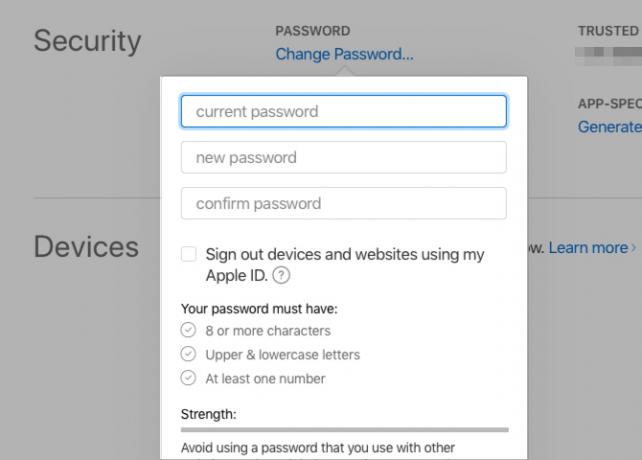
Klik op de Wachtwoord wijzigen link onder de Veiligheid gedeelte van uw Apple-account. U moet uw huidige wachtwoord weten om deze aanpassing te maken.
Als u uw wachtwoord niet meer weet Hoe u een sterk wachtwoord maakt dat u niet zult vergetenWeet u hoe u een goed wachtwoord kunt maken en onthouden? Hier zijn enkele tips en trucs om sterke, aparte wachtwoorden voor al uw online accounts te behouden. Lees verder en kunt u zich in de eerste plaats niet bij het account aanmelden, probeer dan het wachtwoord opnieuw in te stellen zoals we in paragraaf 4 hierboven hebben besproken.
Je kunt je wachtwoord ook wijzigen vanaf een macOS- of iOS-apparaat dat is ingelogd op je Apple-account. U vindt de Wachtwoord wijzigen keuze:
- Op macOS: Onder Systeemvoorkeuren> iCloud> Accountdetails> Beveiliging
- Op iOS: Onder Instellingen> Apple ID> Wachtwoord en beveiliging
10. Waarom is Apple ID uitgeschakeld en hoe kan ik deze ontgrendelen?

Uw Apple ID kan om veiligheidsredenen soms worden uitgeschakeld. Dit gebeurt meestal als er te veel zijn geweest mislukte inlogpogingen. Niet-overeenkomende wachtwoorden, onjuiste antwoorden op beveiligingsvragen, verkeerd getypte accountgegevens en dergelijke kunnen allemaal deze beschermingsmaatregel van Apple activeren.
De beveiligingsfunctie is aanwezig om uw Apple ID en de gegevens ervan te beschermen tegen iedereen die u niet bent. Als je jezelf per ongeluk buitensluit, log dan in met je wachtwoord op iforgot.apple.com om weer toegang te krijgen tot je Apple-account.
Mogelijk moet u het telefoonnummer invoeren dat aan uw Apple ID is gekoppeld om uw identiteit te bevestigen.
Als u authenticatie in twee stappen heeft ingeschakeld voor uw accountheb je ook een verificatiecode nodig van een van je vertrouwde Apple-apparaten.
Heeft u nog steeds problemen met Apple ID?
Als er iets mis is met je Apple ID, vind je er zeker gemakkelijk een oplossing voor online. Technische sites van Apple, Apple's eigen ondersteuningspagina's, online forums - heel wat mogelijkheden kunnen u oplossingen bieden.
En als al het andere faalt, De betrouwbare bronnen voor technische ondersteuning van Apple Mac technische ondersteuning nodig? Hier zijn uw opties"Technische ondersteuning" - twee woorden die angst zaaien in de harten van iedereen behalve de meest bekwame computergebruikers die er zijn. Waar begin je te kijken als het misgaat? Lees verder zijn hier om problemen voor u op te lossen.
Akshata heeft getraind in handmatig testen, animatie en UX-ontwerp voordat hij zich ging richten op technologie en schrijven. Dit bracht twee van haar favoriete activiteiten samen: het begrijpen van systemen en het vereenvoudigen van jargon. Bij MakeUseOf schrijft Akshata over het beste uit uw Apple-apparaten halen.

